作为重装方式中的一种,本地模式重装也是最受小白欢迎的一种。只要电脑安装好本地模式后,进入PE系统后就可以直接进行重装。估计还是有部分小伙伴都没有接触过,现在小编就教大家详细的本地模式重装win8系统步骤。
1.大家需要提前制作一个本地镜像文件,当然不会的小伙伴可以参考:怎么制作本地PE镜像文件
2.本地模式制作完成后重启电脑/开机,开始在界面中选择以下模式回车进入PE系统。
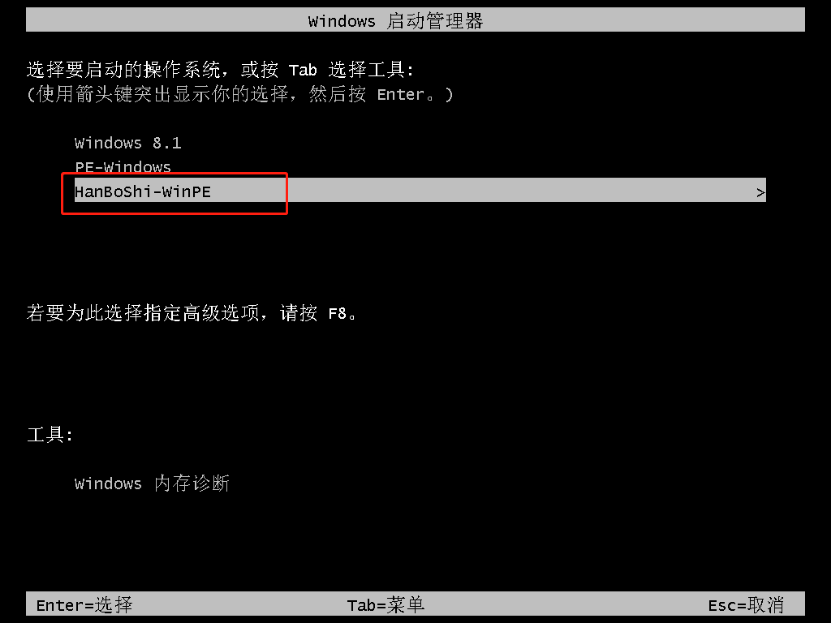
3.开始选择“在线安装”进行下载文件,当然如果你在电脑中有提前下载好镜像文件也可以选择该文件进行安装。
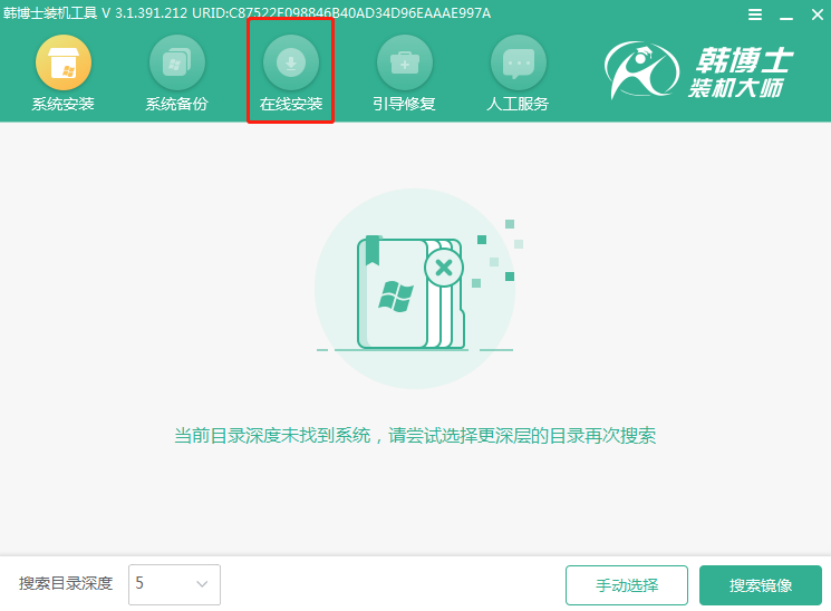
4.根据自己需要选择文件的安装分区后点击“系统下载”。
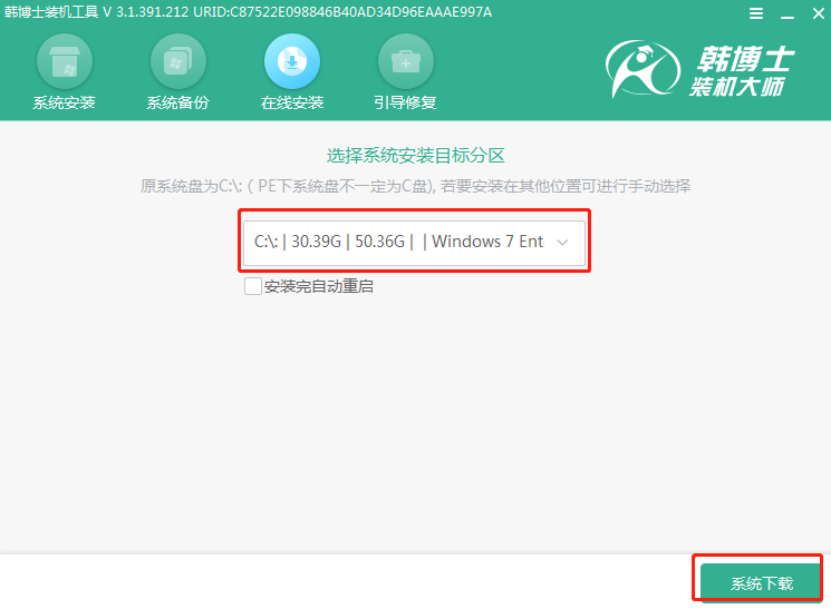
5.选择需要下载安装的win8系统文件后点击“下载该系统”。
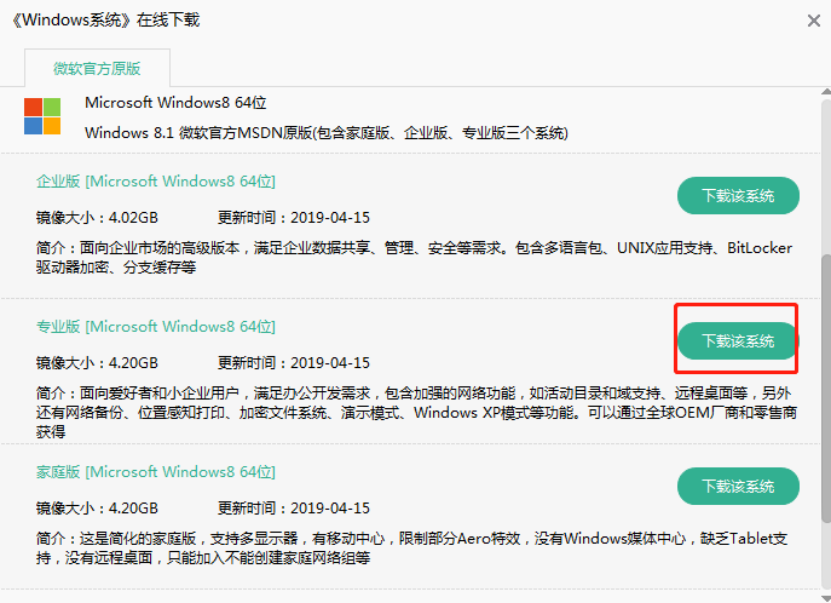
6.韩博士开始下载win8系统文件,系统下载完成后“安装”系统。
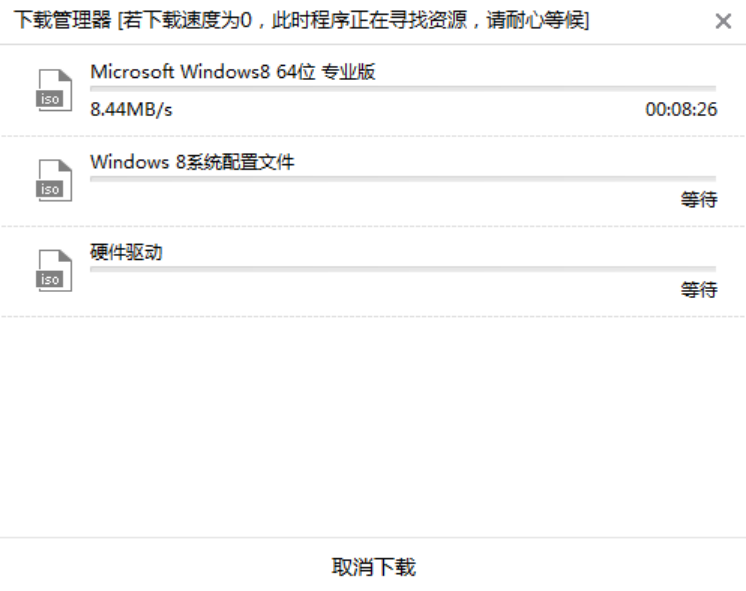
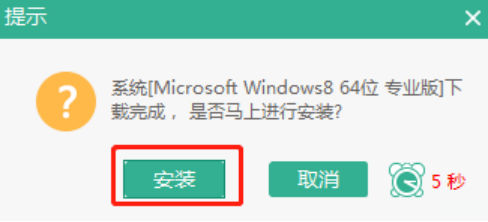
7.韩博士开始自动安装win8系统,系统安装完成后按照提示“立即重启”电脑。
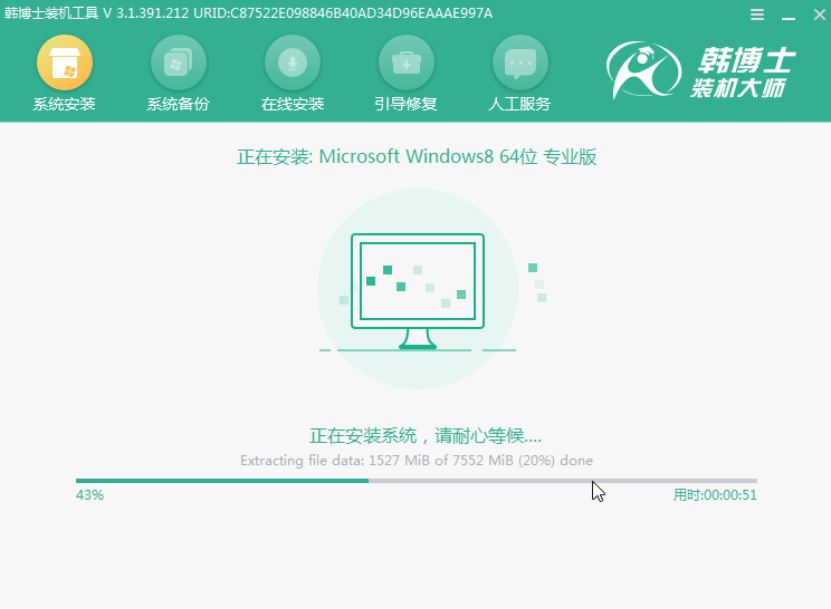
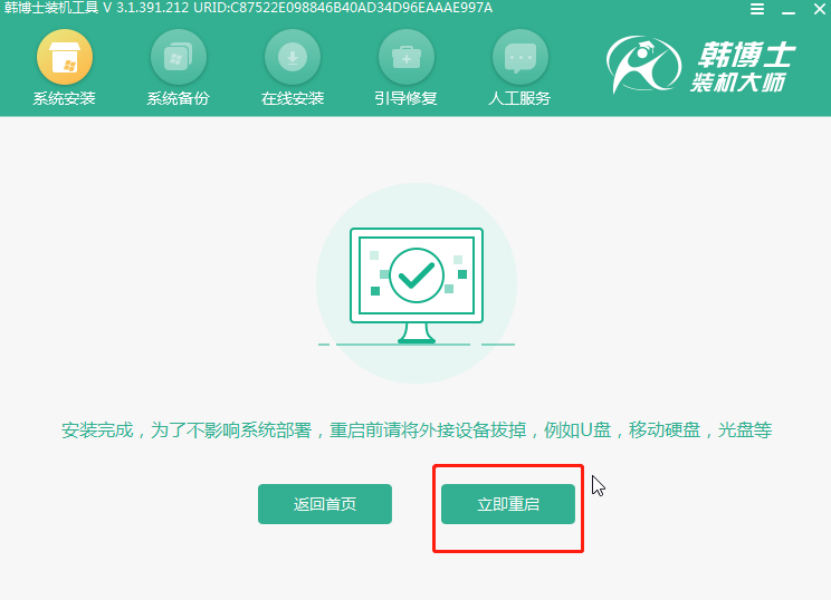
8.电脑经过多次重启部署安装后,最终进入重装后的win8桌面。
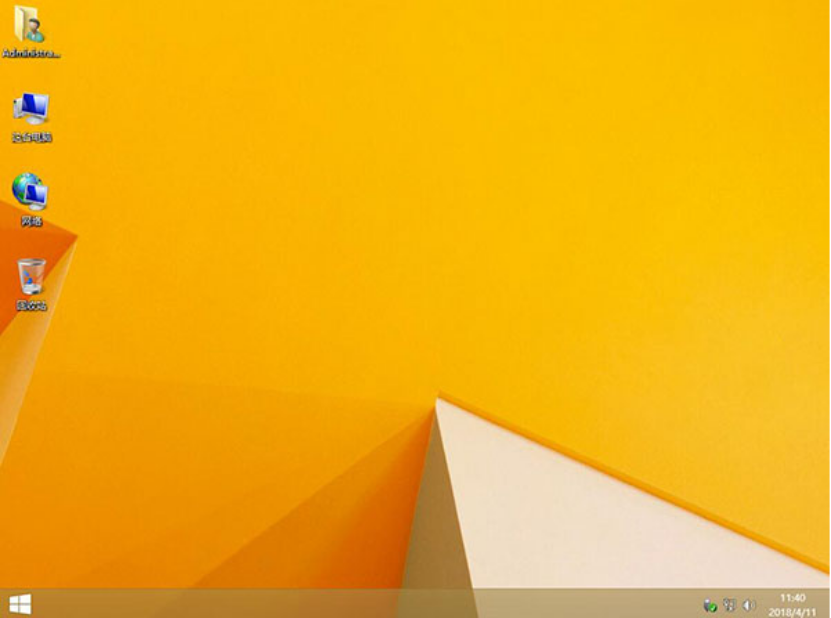
以上就是本次小编为大家带来的韩博士本地模式如何重装win8系统教程,现在的你应该学会如何用本地模式安装系统了吧。

